Thủ Thuật
Cách mở ứng dụng bằng quyền quản trị Administrator trên Windows 10
Trên hệ điều hành windows một ứng dụng nếu chạy với quyền Administrator sẽ có toàn quyền sử dụng cũng nhưng thay đổi trên hệ thống windows và mọi cài đặt của ứng dụng đó sẽ có tầm ảnh hưởng đến toàn bộ User trong máy tính. Thông thường, khi muốn chỉnh sửa hay cài đặt bất cứ thứ gì liên quan đến hệ thống chúng ta sẽ phải chạy ứng dụng đó dưới quyền Administrator. Tuy nhiên mặc định các ứng dụng sẽ không tự động chạy dưới quyền Admin chính vì vậy bài viết sau đây của PKMacBook.com sẽ hướng dẫn các bạn cách để một ứng dụng luôn chạy dưới quyền admin trong windows 10, mời các bạn cùng tham khảo.
Trước hết nếu các bạn muốn chạy một ứng dụng nào đó dưới quyền Administrator chỉ một lần thì chỉ cần chuột phải lên biểu tượng đó và chọn Run as administrator là xong.
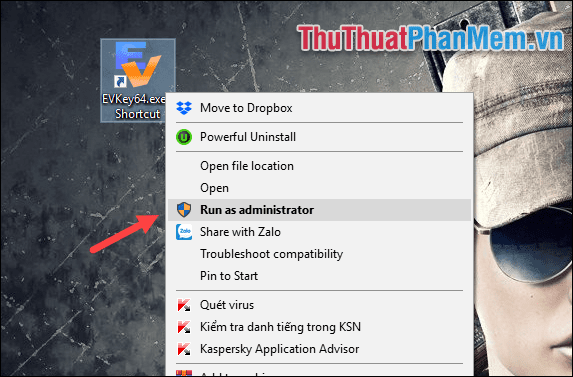
Trường hợp nếu bạn muốn ứng dụng đó luôn chạy dưới quyền Administrator thì hãy làm theo các bước sau:
Bước 1: Các bạn chuột phải lên biểu tượng ứng dụng và chọn Properties
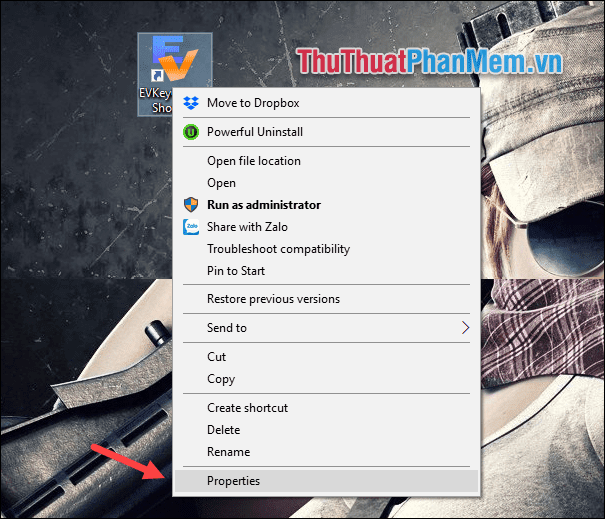
Bước 2: Trong cửa sổ Shortcut các bạn chọn mục Advanced…
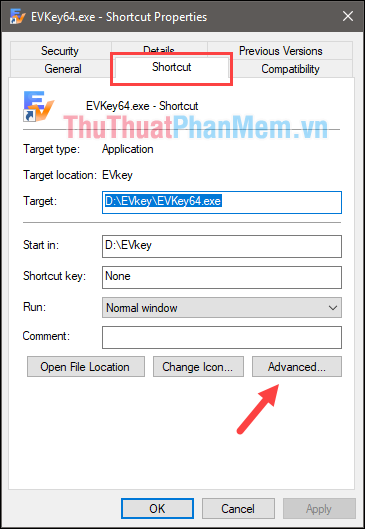
Bước 3: Trong cửa sổ mới các bạn chọn Run as Administrator sau đó nhấn OK là được. Từ giờ trở đi ứng dụng đó sẽ luốn chạy với quyền Administrator.
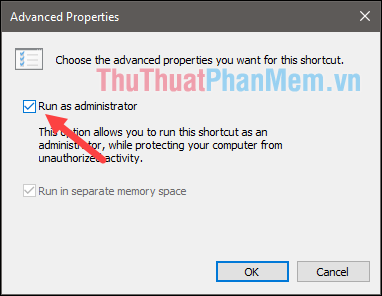
Như vậy chỉ với vài thao tác đơn giản chúng ta đã có thể cài đặt cho bất kỳ một ứng dụng nào đó luôn chạy dưới quyền Administrator. Hy vọng các bạn sẽ thấy bài viết hữu ích, chúc các bạn thành công!
Nguồn tham khảo từ Internet
Bài viết cùng chủ đề:
-
Cách viết căn bậc 2 trong Word
-
Cách đánh dấu tích trong Word
-
Cách thu hồi thư đã gửi, Recall mail trong Outlook
-
Cách đổi Inch sang cm trong Word 2016
-
Top 5 Phần mềm thiết kế nhà miễn phí tốt nhất hiện nay 2021
-
Cách chuyển Excel sang PDF, chuyển file Excel sang PDF nhanh chóng, giữ đúng định dạng
-
Cách cài chế độ truy bắt điểm trong CAD
-
Cách đánh số trang trong Word 2016
-
Những stt buông tay hay nhất
-
Cách chụp màn hình Zalo
-
Hướng dẫn cách đặt Tab trong Word
-
Cách chỉnh khoảng cách chuẩn giữa các chữ trong Word
-
Các cách tải nhạc về máy tính đơn giản, nhanh chóng
-
Xoay ngang 1 trang bất kỳ trong Word
-
Cách sửa lỗi chữ trong Word bị cách quãng, chữ bị cách xa trong Word
-
Cách thêm font chữ vào PowerPoint, cài font chữ đẹp cho PowerPoint
















